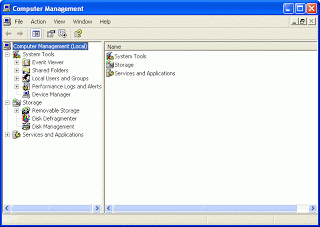Pengertian Processor Dan Fungsinya
processor, siapa yang tidak pernah mendengar kata itu? jika orang2 yang mempunyai perangkat seperti komputer pasti mengenal apa yang dinamakan processor meskipun sekedar mendengar dan tahu saja. maka dari itu admin akan mencoba menjelaskan pengertian processor dna juga fungsi processor. agar pengetahuan kita bertambah dan mengerti akan cara kerja sebuah benda kecil hebat ini, ada banyak beberapa pilihan processor yang dibuat oleh vendor2 berasal diseperti :
- processor Intel
- processor AMD
- processor Apple
- processor Cyrix VIA
- processor IBM
- processor IDT
namun kita bahas yang umum beredar dipasar indonesia yaitu Intel dan AMD, okeh dari pada banyak cakap mending langsung saja kita uraikan satu persatu.
pengertian processor dan fungsinya
processor atau biasa disebut dengan nama lain CPU (Central Processing Unit) dikenal dibenak banyak orang sebagai otak utamanya sebuah komputer, processor merupakan otak dan pusat kendali dari sebuah komputer yang didukung oeh komponen-komponen lainnya. pengertian processor adalah sebuah IC yang mengontrol keseluruhan jalannya sebuah sistem komputer. Letak processor menempel didalam kotak besi yang berada pd motherboard yang dihimpit oleh kipas (fan) sebagai pendingin dibagian atasnya.  sejarah singkat dari kedua vendor
sejarah singkat dari kedua vendor
-
Processor Intel
 produk ini merupakan produk yang dihasilkan oleh perusahaan Intel Corporation yang didirikan pada tahun 1968 oleh Robert Noyce dan Gordon More yang bermarkas di amerika serikat, mereka mengawali kegiatan produksi mereka sebagai perusahaan yang bergerak di industri pengembangan semi-konduktor. lalu mendapat ide menciptakan processoro semenjak mereka dipercaya oleh sebuah perusahaan lain yang meminta untuk merancang otak pada kalkulator. Adapun seri-seri yang dikeluarkan Intel Corporation dari tahun ke tahunnya seperti berikut: Perkembangan processor intel era 1971 – 1981
produk ini merupakan produk yang dihasilkan oleh perusahaan Intel Corporation yang didirikan pada tahun 1968 oleh Robert Noyce dan Gordon More yang bermarkas di amerika serikat, mereka mengawali kegiatan produksi mereka sebagai perusahaan yang bergerak di industri pengembangan semi-konduktor. lalu mendapat ide menciptakan processoro semenjak mereka dipercaya oleh sebuah perusahaan lain yang meminta untuk merancang otak pada kalkulator. Adapun seri-seri yang dikeluarkan Intel Corporation dari tahun ke tahunnya seperti berikut: Perkembangan processor intel era 1971 – 1981
- Intel(R) 4004 Processor (Thn 1971)
- Intel(R) 8008 Processor (Thn 1972)
- Intel(R) 8080 Processor (Thn 1974)
- Intel(R) 8086 Processor (Thn 1978) & Intel(R) 8080 Processor (Thn 1979)
Perkembangan processor intel era 1982 – 1989
- Intel(R) 286 Processor (Thn 1982)
- Intel(R) 386 DX Processor (Thn 1985)
- Intel(R) 386 SX Processor
- Intel(R) 486 DX Processor (Thn 1989)
- Intel(R) 486 SX Processor
Perkembangan processor intel era 1993 – 1999
- Intel(R) Pentium(R) Processor (Thn 1993)
- Intel(R) Pentium(R) Pro Processor (Thn 1995)
- Intel(R) Pentium(R) II Processor (Thn 1997)
- Intel(R) Pentium II Xeon(R) Processor (Thn 1998)
- Intel(R) Celeron(R) Processor (Thn 1999)
- Intel(R) Pentium(R) III Processor
- Intel(R) Pentium(R) III Xeon(R) Processor
- Perkembangan processor intel era 2000 – 2008
- Intel(R) Pentium(R) 4 Processor (Thn 2000)
- Intel(R) Pentium(R) 4 Xeon(R) Processor (Thn 2001)
- Intel(R) Itanium(R) Processor & Intel(R) Itanium(R) 2 Processor
- Intel(R) Pentium(R) M Processor (Thn 2003)
- Intel(R) E7520/E7320 Chipsets (Thn 2004)
- Intel(R) Pentium D 820/830/840 Chipsets (Thn 2006)
- Intel(R) Core 2 Duo
Perkembangan processor intel era 2009 – Masa kini
- Intel(R) Core I3, Intel(R) Core I5, Intel(R) Core I7
seperti itulah perkembangan processor intel dari tiap tahun ke tahunnya dan berkembang sebagai produsen terbesar pertama didunia mikroprocessor.
2. processor AMD
Advanced Micro Devices (AMD) adalah produsen terbesar ke dua setelah Intel. Perusahaan AMD didirikan pada 1 mei 1969 bertempat di daerah Sunnyvale, kota California yang didirikan oleh sekelompok mantan eksekutif dari Fairchild Semiconductor, termasuk Jerry Sanders III, Ed Turney, John Carey, Sven Simonsen, Jack Gifford dan tiga anggota dari tim Gifford, Frank Botte, Jim Giles, dan Larry Stenger. perusahaan ini ini dimulai sebagai produsen chip logika, kemudian memasuki bisnis chip RAM pada tahun 1975. Pada tahun yang sama, AMD memperkenalkan klon reverse engineered dari mikroprosesor intel 8080. selama periode ini, AMD juga dirancang dan diproduksi serangkaian elemen processor bit-slice (Am29116, Am293xx) yang digunakan dalam disain berbagai komputer. berikut seri2 yang dikeluarkan vendor AMD
- AMD K5
- AMD K6 (terbagi menjadi AMD K6, AMD K6-2, AMD K6-III)
- AMD Duron
- AMD Athlon
- AMD Athlon 64 (memiliki 3 socket 754, 939, dan 940)
- AMD Athlon 64 FX
- AMD Sempron (dibagi menjadi AMD Sempron soket A dan soket 754)
- AMD 64 X2 Dual Core
- AMD Opteron
- AMD Bulldozer
cara merawat processor
ada beberapa hal yang harus diperhatikan dalam merawat processor seperti pemakaian thermal paste atau thermal grease, casing memiliki saluran sirkulasi yang baik agar komponen didalamnya termasuk processor tidak mudah panas. jika komputer pribadi saya sarankan buka casing sebelah kanannya saja agar membantu kinerja sirkulasi, rapihkan penempatan kabel2 seperti kabel2 jenis ATA yang lebih besar supaya membantu memperlancar sirkulasi udara yang keluar. berikut langkah-langkah utama cara merawat processor yang baik
- pemberian thermal paste yang tidak berlebihan
- bersihkan kipas heatsink dan pendingin jika sudah terlihat debu yang menggumpal dengan kuas atau bisa anda cuci pendinginnya asalkan yakin kering ketika hendak dipasang
- lakukan perwatan bisa sebulan 2 bulan sekali ataupun dicek secara berkala karena situasi tempat juga berpengaruh terhadap kebersihan
tips memilih processor
dikarenakan banyaknya seri2 yang dikeluarkan oleh setiap vendor kadang ketika kita kebanyakan akan membeli processor malah menjadi semakin bingung, membanding2 kan dan serba salah, maka dari itu saya memberikan tips bagaimana cara memilih processor sesuaikan dengan kebutuhan anda, apakah akan dipakai untuk kebutuhan sekolah, kantor, gaming maupun disain?
- jika sekedar kebutuhan sekolah dan kantor Intel(R) Core 2 Duo kebawah dari vendor Intel jika dari AMD bisa memakai processor Sempron tapi lebih baik jika anda mempunyai cukup uang bisa diseri lebih atas, lagi-lagi duit

- jika komputer anda diperlukan untuk disain bisa lebih baik pilihlah processor seperti Intel(R) Core I3, Core I5 karena dari yang saya tahu software2 disain memiliki kebutuhan2 khusus dengan kebutuhan sistem yang cukup tinggi
- terakhir jika untuk dipakai gaming saya sarankan anda pilih dari vendor AMD dengan seri AMD Athlon X2 atau versi diatasnya
yang pasti kedua vendor memiliki kekurangan dan kelebihan masing2, jadi janganlah berpandangan salah satu vendor lebih baik karena secara garis besar kita memilih suatu produk karena mempertimbangkan beberpa faktor seperti dari segi dana, kebutuhan dll. dengan demikian selesailah sudah artikel mengenai pengertian dan fungsi processor ini dibuat, semoga artikel yang dibuat bermanfaat bagi kita semua dan terimakasih telah berkunjung.
sumber:https://www.tuntor.com/pengertian-processor-dan-fungsinya/